- Danh mục sản phẩm
-
LAPTOP
-
LENOVO / IBM THINKPAD
- Lenovo Gaming Legion
- Lenovo Gaming 3 - LOQ
- Lenovo Ideapad 5 Pro
- Lenovo Ideapad S Series
- Lenovo IdeaPad Slim 3
- Lenovo IdeaPad Slim 5
- Lenovo ThinkBook
- Thinkpad V Series
- Thinkpad E Series
- ThinkPad L Series
- Thinkpad T Series
- Thinkpad X Series
- Thinkpad P Workstation
- Thinkpad W Series
- Lenovo Yoga
- Lenovo IdeaPad 100 Series
- Lenovo IdeaPad Slim 7
- HP
- DELL
- ASUS
- APPLE MACBOOK
- FUJITSU
- MSI
- ACER
- LG GRAM
- MICROSOFT
- XIAOMI
- GIGABYTE
- TOSHIBA
- LapTop Thanh Lý
- HUAWEI
- COLORFUL
-
LENOVO / IBM THINKPAD
- MÁY TÍNH ĐỂ BÀN - DESKTOP
- MÁY TÍNH ALL IN ONE
- MÀN HÌNH MÁY TÍNH - LCD
- LINH KIỆN LAPTOP
- LINH KIỆN DESKTOP
- THIẾT BỊ VĂN PHÒNG
- PHỤ KIỆN
- MÁY TÍNH BẢNG
- CÁP - ĐẦU NỐI - DÂY NỐI
- CAMERA AN NINH - GIÁM SÁT
- THIẾT BỊ MẠNG
- VĂN PHÒNG PHẨM
- ĐIỆN THOẠI DI ĐỘNG
- PHẦN MỀM BẢN QUYỀN
- DỊCH VỤ BẢO HÀNH MỞ RỘNG
- ĐỒNG HỒ
- DỊCH VỤ
-
LAPTOP
- Bảo Hành
- Trả Góp
- Thẻ Thành Viên
- Các Chi Nhánh
- BLACK FRIDAY
7 cách khắc phục sự cố âm thanh trên Windows 10 (31/03/2020)
1. Kiểm tra các kết nối
Khi gặp sự cố âm thanh việc đầu tiên bạn cần làm là kiểm tra lại toàn bộ các jack cắm, nhiều khi do lỏng chân hoặc đầu cắm chưa tiếp xúc. Nhớ kiểm tra xem loa đã bật lên hay chưa nữa nhé, xem nút Power đang ở trạng thái On hay Off. Ngoài ra, cũng cần kiểm tra phần âm lượng trên loa xem có vô tình vặn về mức nhỏ nhất hay không. Nếu tất cả vẫn ổn mà không có âm thanh thì tiếp tục thực hiện những cách bên dưới.

2. Kiểm tra thiết lập âm thanh
Đôi khi bạn thay đổi một số thiết lập mặc định, khiến cho chúng bị sai định dạng dẫn đến sự cố mất âm thanh. Lúc này, nhấn chuột phải vào biểu tượng loa trên khay hệ thống, chọn Playback Devices.

Giao diện Sound xuất hiện, nhấn chuột phải vào Speakers, chọn Properties.

Khi cửa sổ Speakers Properties xuất hiện, chuyển sang thẻ Advanced. Tại mục Default Format, bạn hãy chọn tần số 24 bit, 44.100 Hz hoặc 24 bit, 192.000 Hz. Sau đó, nhấn OK để lưu lại.

3. Vô hiệu hóa trình cải tiến âm thanh
Trên Windows 10 tích hợp sẵn chức năng Audio Enhancements, giúp cải thiện chất lượng âm thanh của loa ngoài. Nhưng trong một số trường hợp chúng lại chính là nguyên nhân khiến loa không phát ra tiếng. Tốt nhất bạn nên thử vô hiệu hóa chức năng này xem sao. Cách thực hiện cũng khá đơn giản, chỉ cần nhấn chuột phải vào biểu tượng loa trên khay hệ thống, chọn Playback Devices. Sau đó, cũng nhấn chuột phải vào Speakers, chọn Properties.

Giao diện Speakers Properties xuất hiện, chuyển sang thẻ Enhancements, bỏ tích chọn ở ô Disable All Enhancements. Sau đó nhấn OK để lưu lại thiết lập.

4. Sử dụng Windows Audio Troubleshooter
Không chỉ riêng gì Windows 10, mà tất cả các phiên bản hệ điều hành Windows đều cung cấp sẵn trình gỡ lỗi Windows Audio Troubleshooter, để giải quyết những vấn đề về âm thanh hoặc mạng Internet. Bạn chỉ cần nhấn chuột phải vào biểu tượng loa trên khay hệ thống, chọn Troubleshoot Sound Problems là có thể khởi động trình gỡ lỗi.

Ngay sau đó trình gỡ lỗi sẽ tự động quét hệ thống âm thanh để tìm lỗi, khi tìm ra nguyên nhân sẽ thông báo cho bạn biết và tự động khắc phục lỗi âm thanh đó.

5. Khởi động lại Audio Services
Trong một số trường hợp, khởi động lại Audio Services cũng khắc phục được lỗi mất âm thanh trên Windows 10, nên bạn đừng ngần ngại thử nhé: Cách thực hiện cũng khá đơn giản thôi, chỉ cần nhấn tổ hợp phím Windows + R để mở hộp thoại Run. Sau đó, gõ services.msc vào ô Open, rồi nhấn OK.

Khi cửa sổ Services xuất hiện, nhấn chuột phải vào Windows Audio, chọn Stop để tạm dừng dịch vụ âm thanh. Sau đó, lại nhấn Start để khởi động lại dịch vụ.

6. Cập nhật Driver âm thanh
Có thể do Driver âm thanh quá cũ hoặc không tương thích với phiên bản hiện tại nữa cũng khiến máy tính bị lỗi âm thanh. Bạn có thể cập nhật lại Driver âm thanh bằng cách: Nhấn tổ hợp phím Windows + R để mở hộp thoại Run. Sau đó, gõ devmgmt.msc vào ô Open, rồi nhấn OK.

Giao diện Device Manager xuất hiện, nhấn đúp chuột vào Sound, video and game controllers.

Tại đây, sẽ có 2 cách cập nhật Driver âm thanh:
Cách 1: Tự động cập nhật Driver
Khi nhấn đúp chuột vào Sound, video and game controllers sẽ xuất hiện trình điều khiển âm thanh, bạn chỉ cần nhấn chuột phải vào đó, chọn Update Driver Software.

Tiếp theo, nhấn chọn Search automatically for updated driver software để hệ thống tự động tìm kiếm và cập nhật Driver mới.

Cách 2: Tự tải Driver âm thanh trên máy tính
Nếu chức năng tự động cập nhật Driver không hoạt động, bạn phải tự tìm Driver mới trên trang chủ của nhà sản xuất. Sau đó, tải về máy tính, rồi thực hiện theo cách dưới đây để cập nhật Driver mới:
Bạn vẫn thực hiện theo các bước phía trên, khi tới giao diện Update Driver Software thì nhấn chọn Browse my computer for driver software.

Tiếp tục, nhấn vào Let me pick from a list of device drivers on my computer, rồi nhấn Next.

Cuối cùng, chọn High Definition Audio Device, rồi nhấn Next để tiến hành cập nhật Driver mới.

7. Nâng cấp hệ điều hành
Mỗi bản cập nhật Windows mới thường đi kèm các bản vá lỗi cũng như cải thiện hiệu suất, nên bạn hãy tiến hành cập nhật hệ điều hành cho máy tính của mình xem có khắc phục được lỗi mất âm thanh hiện tại không. Nhấn vào Menu Start, chọn Settings.

Giao diện Settings xuất hiện, nhấn vào Update & Security.

Tiếp theo, nhấn vào thẻ Windows Update, ở khung bên phải nhấn vào Check for updates để kiểm tra xem có phiên bản mới không, nếu có sẽ tự động cập nhật phiên bản mới.

Nếu không rõ máy tính mình gặp sự cố âm thanh là do nguyên nhân nào, bạn có thể sử dụng 7 cách trên để nhanh chóng khắc phục sự cố, thoải mái nghe nhạc, xem những bộ phim mình yêu thích. Còn nếu đang sử dụng hệ điều hành Windows 7, Windows 8 hay 8.1 mà gặp sự cố âm thanh, bạn có thể tham khảo cách khắc phục mà chúng tôi hướng dẫn trong bài viết trước.
Chúc các bạn thực hiện thành công!
Tin khuyến mãi khác
- Cách tắt cảnh báo Open File Security Warning (31/03/2020)
- Sửa lỗi cách chữ trong Word 2013, Word 2016, Word 2003... (31/03/2020)
- Sửa lỗi ổ cứng bị Unallocated (28/03/2020)
- Kích hoạt Flash Player trên Firefox (28/03/2020)
- Sửa lỗi laptop báo sạc nhưng không vào pin (28/03/2020)
- Dùng Unikey gõ tiếng Việt trong Photoshop (28/03/2020)
- Lỗi mở file XML trên iTaxViewer và cách khắc phục (28/03/2020)
- Lỗi không thể kích hoạt Viber trên PC (27/03/2020)
- Sửa lỗi 2028 trên Zalo nhanh nhất (27/03/2020)
- Cách sửa lỗi RAM kêu khi khởi động máy tính (27/03/2020)

| HCM: | 028.223.55555 |
| Hà Nội: | 024.2200.5555 |
| Đà Nẵng: | 0236.656.9999 |
| Dealer: | 028.66.889.888 |
| Trả Góp: | 028.2211.2232 |
| Phản Hồi & Góp Ý: | 097.886.1368 |
Tư Vấn Hà Nội
| Phúc |
|
Tư Vấn Đà Nẵng
| Mr Quỳnh |
|
Tư Vấn HCM
| Mr Lâm |
|
| Mr Kha |
|
| Mr Phú |
|
| Phúc |
|
Mua Trả Góp
| Mr Quỳnh |
|
| Mr Lâm |
|
| Mr Kha |
|
| Online | 1881 |
| Lượt truy cập | |
| 50553202 | |
Công ty TNHH một thành viên Kỹ thuật - Thương mại - Dịch vụ Bảo An
Giấy Chứng nhận Đăng kí Kinh Doanh số: 0304895546 do Sở Kế Hoạch và Đầu Tư Tp HCM cấp ngày 23/3/2007
Email: BaoAnCo@gmail.com
Website: www.LaptopNo1.com - www.LaptopNo1.vn
.png)
.png)

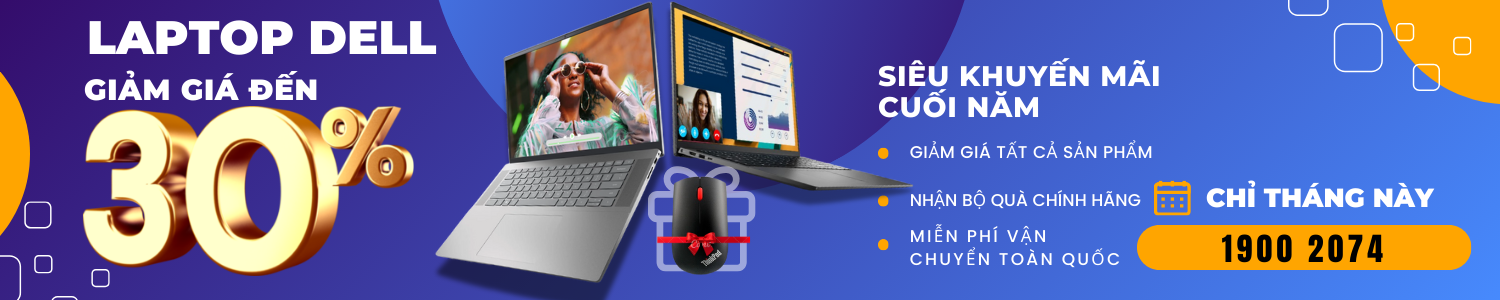
.png)






